6 Cara Menyembunyikan dan Mengembalikan File Pada Laptop/Komputer
Pelajari cara sembunyikan data rahasia untuk mencegah kasus pencurian data, maka dari itu sebaiknya pelajari cara menyembunyikan file di laptop dan mengembalikannya. Agar bisa menyimpan data penting dan untuk menghindari kasus pencurian dara.
Artikel yang akan saya berikan merupakan cara ampuh sembunyikan file di laptop dan komputer. Cara yang akan saya berikan dapat menyembunyikan berbagai macam jenis file musik, video, gambar & file yang kalian anggap rahasia. Berikut Bagaimana cara menyembunyikan file di laptop.
1. Manfaatkan Fitur Hidenn Pada Properties
Fitur hidden merupakan fitur yang sudah tersedia pada sistem windows, untuk menyembunyikan file pada sistem operasi Windows, silakan pakai cara ini.
- Silakan cari folder data rahasia sobat
- Klik kanan folder sobat dan silakan pilih Properties
- Pilih menu General pada properties lalu pada bagian Attributes silakan ceklis bagian Hidden
- Tekan tombol Apply untuk menerapkan fitur sembunyi folder
- Silakan tutup tampilan properti dengan cara klik tombol ok
- Selesai. Data rahasia pada folder sudah berhasil tersembunyi
Untuk mengembalikan kembali data yang kalian sembunyikan silakan menuju pada menu View > Centang Hidden Items, maka folder beserta file kalian akan muncul kembali. Fitur centang Hidden berfungsi untuk menyembunyikan dan menampilkan file.
Bagaimana dengan cara pertama? cukup mudah untuk dipelajari, namun cara yang satu ini sudah banyak diketahui oleh orang dan juga tidak memiliki password untuk mengunci folder. Saya masih mempunyai cara lain untuk kalian. Simak cara dibawah ini.
2. Merubah Folder Jadi Sistem Windows
Biasanya file yang kalian sembunyikan tetap akan muncul di tampilan antar muka windows explorer. Ikuti cara ini untuk merubah file jadi sistem windows. Sobat bisa mengakali dengan merubah saja menjadi sistem windows.
Persiapkan data rahasia yang ingin sobat sembunyikan, silakan cek alamat penyimpanan data dimana sobat simpan folder, kalian bisa melihatnya pada tampilan bar bagian atas. Salin lokasi.
- Silakan buka CMD melalui pencarian start menu untuk mengetik CMD
- Silakan ketikkan kode dibawah ini pada CMD
- attrib +s +h “alamat lokasi folder”
- setelah itu tekan enter untuk sembunyikan data sobat.
- Untuk melihat kembali data sobat maupun folder yang disembunyikan silakan kalian rubah saja tanda + pada kodenya.
3. Menyembunyikan File Menggunakan Notepad
Kebanyakan orang pasti belum mengetahui bahwa notepad dapat juga di tempati sebagai media menulis bahasa pemrograman. Silakan gunakan notepad untuk menyembunyikan folder dengan cara memakai bahasa pemrograman yang saya sediakan.
- Buka aplikasi notepad yang ada pada PC sobat
- Pada kode program yang saya sediakan silakan download disini. pass: sobat-tutorial.com
- Perhatikan kode screenshot dibawah ini
- Password yang saya gunakan pada kode berikut yaitu sobat-tutorial. Kalian bisa mengubah sandi dengan cara merubah text sobat-tutorial.
- Kemudian silakan save as file notepad menjadi format bat (file rahasia.bat)
- Lalu akan tampil file gambar gerigi, silakan buka file tersebut untuk mengeluarkan folder bernama Rahasia
- Silakan masukkan folder dan file kalian kedalam folder rahasia
- Setelah selesai memasukkan file ke dalam folder rahasia, kalian klik file rahasia.bat yang gambar gerigi.
- Nanti akan tampil perintah CMD silakan ketikan Y untuk mengaktifkan folder tersembunyi.
Untuk cara mengembalikan file yang disembunyikan di laptop silakan buka kembali file rahasia.bat dan silakan masukkan password kalian.
Jangan Lewatkan: Download template piagam format PSD
4. Menyembunyikan File Kedalam Gambar
Trick yang seru dapat sobat coba agar bisa sembunyikan data rahasia yang penting. Ke dalam gambar agar orang tidak mengetahui folder rahasia yang telah disembunyikan.
- Sediakan program Winrar dan sejenisnya untuk menggunakan trick ini
- Silakan buat folder kalian, kemudian didalam folder buat lagi folder rahasia yang berisikan gambar sebagai media penyimpan file kalian.
- Disini saya menyediakan gambar JPEG beserta folder rahasia.
- Silakan masukkan data kalian kedalam folder dan rubah folder menjadi winrar atau archive
- Ketikkan kode perintah melalui CMD. Perhatikan gambar dibawah ini.
- Ketikkan perintah copy /d <nama_folder>+<nama_gambar> <nama file winrar beserta eksitensi>
Selesai, gambar yang kalian sediakan sudah berisikan data rahasia.
Tampilan image yang tampil seperti gambar biasa, hanya saja mempunyai ukuran gambar relatif cukup besar karena sesuai ukuran data yang dimasukkan. Cara membukanya silakan klik kanan gambar lalu pilih open with > Choose Another App & cari program winrar untuk membuka file.
Jangan Lewatkan: 7+ Situs Penyedia Gambar Png Gratis Bebas Hak Cipta
5. Menyimpan File di Luar Penyimpanan Laptop/PC
Mengatasi berkas mudah hilang dan juga orang yang akan mengambil data rahasia di perangkat komputer, sebaiknya file yang di anggap penting dan rahasia disimpan pada Hardisk Eksternal. Karena Hardisk eksternal bisa membantu sobat dalam menyimpan berbagai data seperti gambar, musik, video dan sebagainya yang kalian anggap penting.
Bisa juga menyimpan data rahasia kalian pada penyimpanan Flashdisk & Kartu Memori yang memiliki penyimpanan cukup besar. Silakan simpan di tempat aman Hardisk,Flashdisk dan Kartu Memori kalian agar tidak bisa ditemukan orang lain.
6. Mengunakan Fitur Penyimpanan Google Drive
Kalian bisa menyimpan data rahasia tanpa menggunakan perangkat elektronik. Gunakan penyimpanan Google Drive untuk menyimpan berbagai data yang kalian anggap penting.
Untuk menggunakan Google Drive. Diwajibkan memiliki akun google, jika belum silakan buat akun google untuk bisa mengakses Google Drive yang memiliki penyimpanan sebesar 15 Gb.
Itulah artikel yang membahas cara menyembunyikan dan mengembalikan data yang dianggap sangat rahasia dan penting. Ada beberapa cara yang bisa kalian ikuti yang sudah saya buat di atas. Caranya juga cukup mudah untuk dipelajari, sekaligus menambah pengetahuan komputer kalian.
Sering berkunjung ke situs saya untuk mendapatkan tutorial teknologi dan tutorial desain yang saya buat. Berikan komentar kalau ada yang ingin ditanyakan. Sekian & Terimakasih.
Jangan Lewatkan:
• Cara membersihkan file sampah komputer dan laptop tanpa aplikasi
• Laptop Untuk Desain Grafis Harga 5 Jutaan 2021


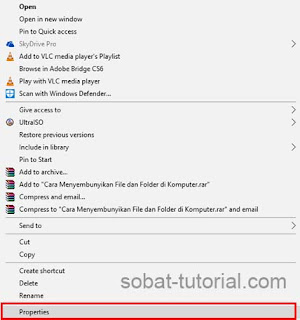


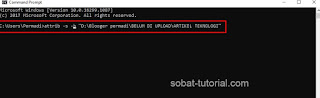


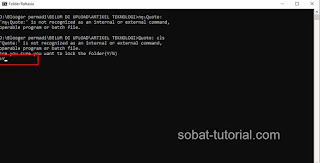
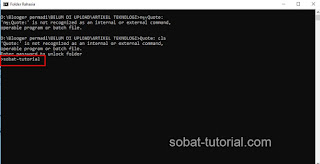
Post a Comment for "6 Cara Menyembunyikan dan Mengembalikan File Pada Laptop/Komputer"